大家有沒有遇過網頁的字體突然都變成粗體字的狀況,看起來非常不習慣,擔心是不是自己動到了什麼設定,想要改掉但是又不知道要從哪裡、要怎麼調整嗎?別擔心!這篇文章教你如何調整、修改字體,找回熟悉的感覺,趕快往下看看怎麼做吧。
為什麼字體會變粗體?
字體變粗的這個問題似乎並不是只有出現在 Google Chrome 瀏覽器當中,連使用 Edge 瀏覽器的用戶也出現了字體自動變粗問題,經過測試、排除後,發現似乎是 Noto 字體在搞怪,刪除 Noto 字體後就沒有字體自動變粗的問題了,不過還是有可以不用刪除 Noto 字體,就能改變字體加粗的解決方式!
瀏覽器要從哪裡調整?
瀏覽器字體的調整方法非常簡單,以 Chrome 為例示範,Edge 瀏覽器也可以試試看!步驟如下:
1. 在 Chrome 頁面點選右上角的「…」後,點選選單下方的「設定」
▼ 點選右上角「…」→ 點擊「設定」
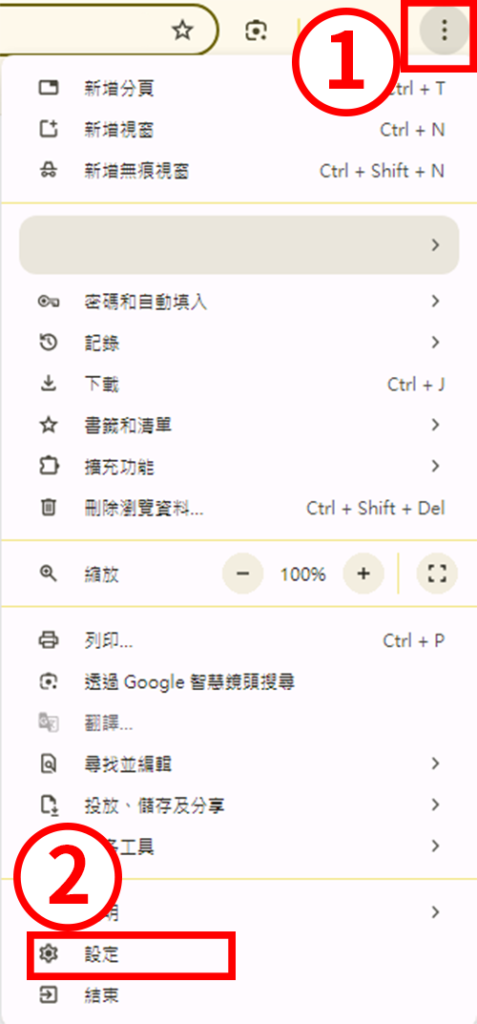
2. 進入設定頁面後點選左側選單中的「外觀」,進入外觀設定後找到下方「自訂字型」進入字型設定
▼ 點選左側選單「外觀」→ 點選下方「自訂字型」進入調整頁面
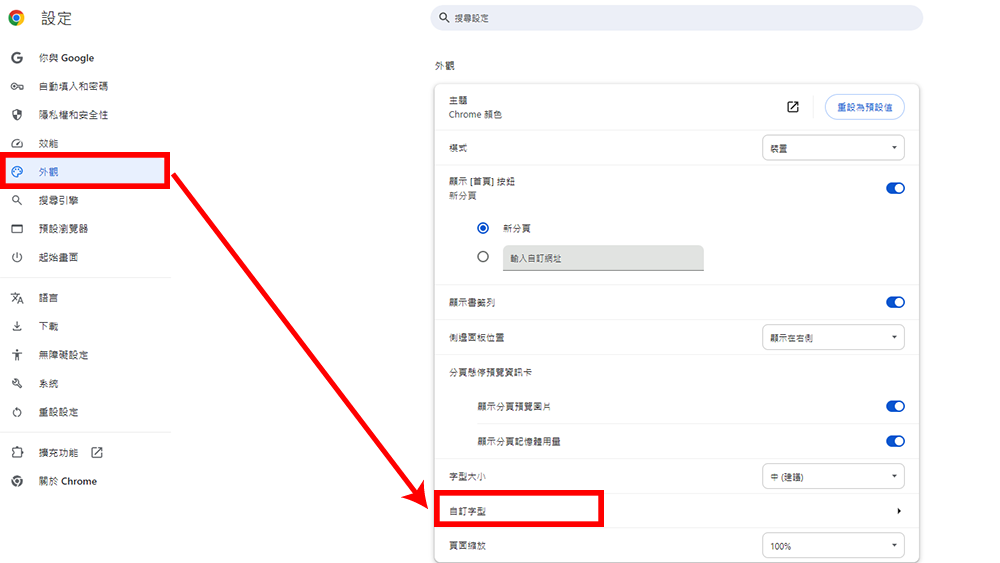
3. 進入字型調整頁面後,下方有標準字型、Serif 與 Sans-serif 三種區域的字型可以調整,如果不知道網站套用的是哪個區域的字型,沒關係!三個區域的字型全改掉就可以了!
以塔塔的瀏覽器來說,字型預設是 Times New Roman,從預設換成「微軟正黑體」、「細明體」或是「新細明體」都可以解決字體變粗的問題,基本上只要調整完字體後,字體變粗的問題也能夠解決,不過大部分英文字體呈現出來的中文字也是加粗的字體,所以還是建議使用中文字體會比較好喔!
▼ 將三個區域(紅框處)的預設字體改成「微軟正黑體」、「細明體」或是「新細明體」
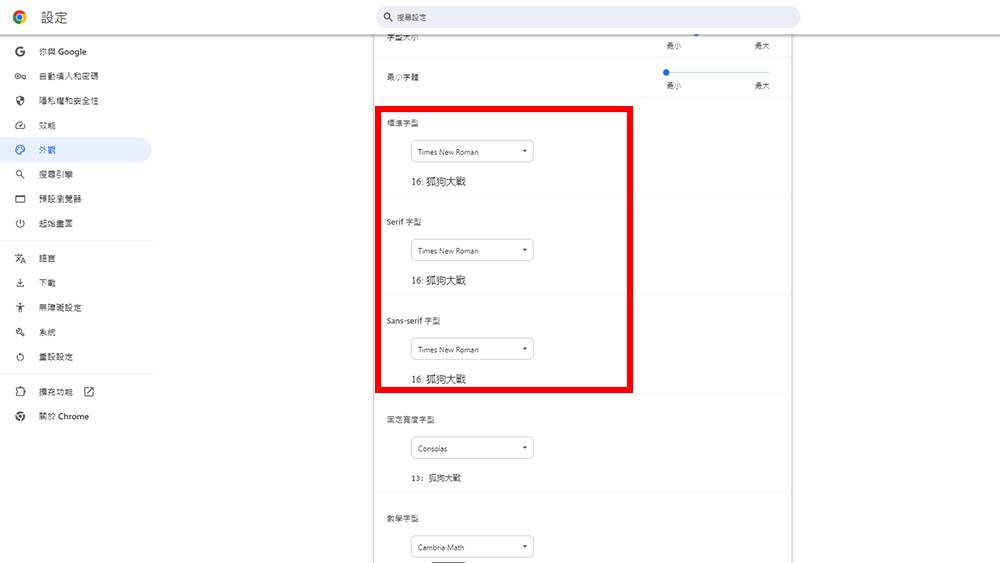
向大家補充說明如何查看網站套用的是哪個區域的字體設定!可以按鍵盤上的 F12 鍵或是在網頁中使用滑鼠右鍵,點選「檢查」選項,右側會出現網頁編碼分頁,編碼分頁分成三個不同區域,可以透過中間編碼區域上的篩選欄輸入「font」,下方的 style 屬性中的「font-family」就會顯示套用的是哪個區域的字型了。
例如 Youtube 套用的是 sans-serif 區域的字型,所以如果想更改 Youtube 的字型可以直接更改 sans-serif 的字體就可以了!
▼ 可以透過編碼頁確認網頁套用的字型區域
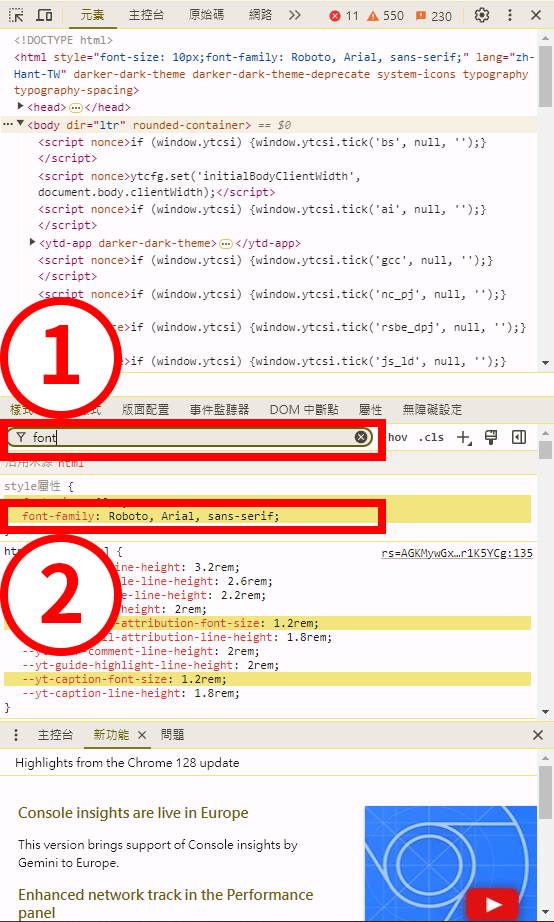
改變字型後還是沒用怎麼辦?
如果用了上面的方法,字體還是沒改回來的話,我們可以嘗試看看把 Noto 這個字體刪除,與瀏覽器的設定步驟差不多:
叫出「控制台 」→ 進入「外觀及個人化」→ 進入「字型」設定 → 找到字型 Noto 並進行刪除
直接從電腦系統當中把可能是造成字體變粗的字型刪除,然後再將系統字型改為「微軟正黑體」、「細明體」或是「新細明體」,這樣就可以得到解決了!
總結
以上兩種解決方法提供給大家參考、使用!如果真的沒辦法解決,只能選擇全部重置,不過提醒大家,在進行重置之前記得先備份資料,畢竟重置的範圍可能會涵蓋到部分檔案;在 Chrome 版本更新後突然出現這樣的問題,還以為是新的版本出現了問題,不過還好只是字型跑掉而已,調整字型設定就能解決。
首圖來源:Unsplash





